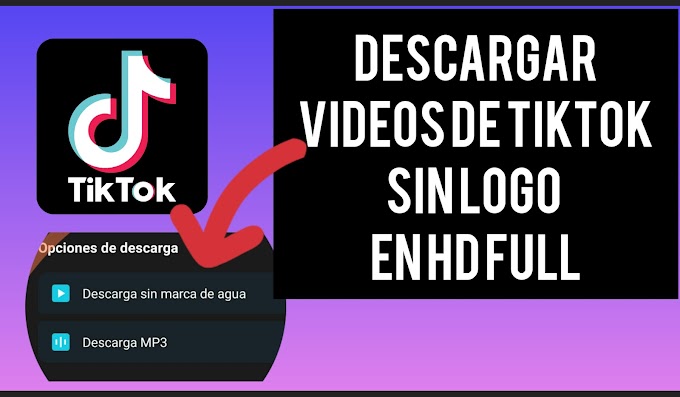Si usted tiene un montón de iconos que saturan su escritorio, es posible que desee una forma rápida de apagarlas sin utilizar el menú contextual; aquí está una manera rápida y fácil de hacer una tecla de acceso directo para convertirlos encendido o apagado.
Nota: Este artículo fue escrito originalmente hace un par de años, pero hemos probado a cabo en Windows 8, 8.1, e incluso Windows 10 para comprobar que funciona y pensé que íbamos a actualizar y publicar de nuevo.
Crear un acceso directo para alternar los iconos del escritorio
La solución viene a través de una pequeña utilidad escrita por uno de los Desktop Sidebarprogramadores (una barra lateral alternativo con un montón de módulos). Sólo para que quede claro, esta utilidad hace lo mismo que un clic derecho en el escritorio y alternar la opción "Mostrar iconos del escritorio".
Configuración del acceso directo
Lo primero que tendrás que hacer es descargar la aplicación HideDesktopIcons y guardarlo en algún lugar que no sea el escritorio, preferentemente en algún lugar donde no se borrará-usted podría ponerlo bajo la carpeta Archivos de programa si querías.
Si estás utilizando Windows 7, todo lo que necesita hacer es clic derecho sobre el archivo y seleccione Anclar a la barra de tareas o Anclar al menú Inicio, dependiendo de donde usted lo desee. Lo pondremos en el menú Inicio para que podamos asignar una tecla de acceso directo a la misma.
Aún Utilizando la barra de inicio rápido?
Si está utilizando una versión anterior de Windows y que te gustaría poner en la barra de inicio rápido, que puede hacer que al abrir el Explorador y escribiendo lo siguiente en la barra de direcciones, sólo tener en cuenta que los accesos directos en la rápida barra de inicio no permiten teclas de acceso directo, por lo que tendrás que copiarlo en el menú Inicio también.
shell: Inicio rápido
Ahora usted tiene un acceso directo que se puede utilizar para un acceso rápido ...
Creación de la tecla de acceso directo
Para asignar una tecla de acceso rápido, vamos a suponer que usted ha clavado el acceso directo al menú Inicio. Siga adelante y haga clic derecho en el acceso directo en el menú Inicio y seleccione Propiedades para asignar una tecla de acceso directo (yo uso Ctrl + Alt + D, ya que es fácil de recordar).
Ahora se puede acceder a los iconos del escritorio a través de un icono de acceso directo o la tecla de acceso directo.
Archivos de apoyo (si es necesario)
Si se produce un error cuando intenta ejecutar esta aplicación, es probable que tenga que tener el tiempo de ejecución de Microsoft C ++ instalado, que se puede obtener obtener desde el siguiente enlace:
Descargar aplicaciones
Nota: Normalmente no sería la sede de una descarga, pero la fuente original parece haber desaparecido.